L'une des mesures de sécurité imposées par Apple limite l'installation des applications à partir de toutes les sources sur macOS. Il s'agit d'une mesure de sécurité utile qui empêche l'installation d'applications qui ne sont pas téléchargées à partir de l'App Store ou des applications téléchargées à partir d'Internet mais n'appartiennent pas aux développeurs identifiés par Apple. Applications sans signature numérique.
Jusqu'au système d'exploitation Sierra de MacOS Il a été autorisé à installer à partir de toutes les sources en vérifiant simplement l'option »Anywhere« en System Settings > Security & Privacy > Allow apps downloaded from: Anywhere.
De nouvelles mesures de sécurité ont été introduites sur la nouvelle macOS et l'option "Anywhere" a été éliminée des paramètres. Dans ce cas, seules les demandes rejetées App Store ou des développeurs reconnus Apple. Identifier.
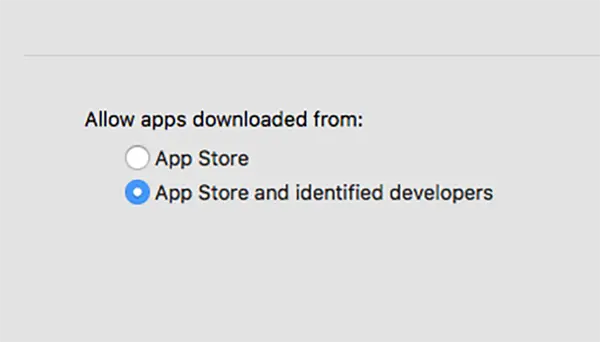
Heureusement, par une simple ligne de commande exécutée dans l'utilitaire Terminal, il est possible de réactiver l'option "n'importe où" qui permet l'installation d'applications à partir de toutes les sources, non seulement DN App Store ou des développeurs développés.
Table des matières
Permet les applications d'installation à partir de toutes les sources sur macOS
1. Ouvrez l'utilitaire Terminal puis exécuter ligne de commandeun:
sudo spctl --master-disable2. Introduci Parola User-uLUi de Sistem Pentru a exécuta Comanda.
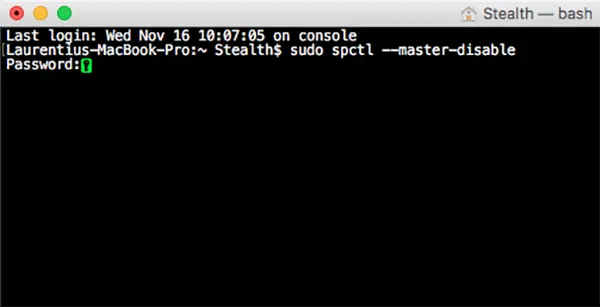
Cette méthode est également appelée "gardien de désactivation«.
3. RouvrirSystem Settings > Privacy & Security > “Allow apps downloaded from” > Anywhere.
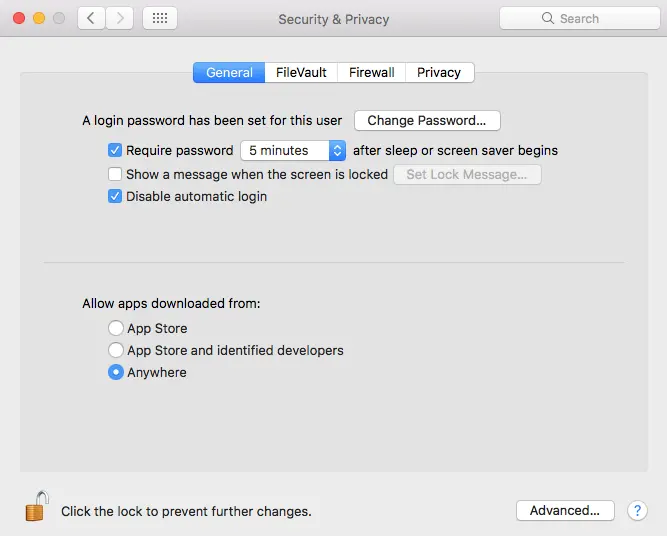
Si les trois options n'apparaissent pas comme disponibles, cliquez sur l'icône de verrouillage et entrez le mot de passe utilisateur.
Après avoir sélectionné "n'importe où", vous pouvez installer sur les systèmes d'exploitation MacOS téléchargés à partir d'Internet, qui ne sont pas un développeur vérifié par Apple.
Réactivation des portiers
Si vous voulez désactiver Gatekeeper Temporaire pour installer une application particulière qui n'est pas signée ou pour exécuter des applications à partir de sources inconnues, il est conseillé d'activer à nouveau Gatekeeper Après avoir fini d'utiliser ces applications.
Pour réactiver en place Gatekeeper Exécuter la ligne de commande:
sudo spctl --master-enableAprès avoir exécuté la ligne de commande, l'option "Anywhere«Il disparaîtra à nouveau.
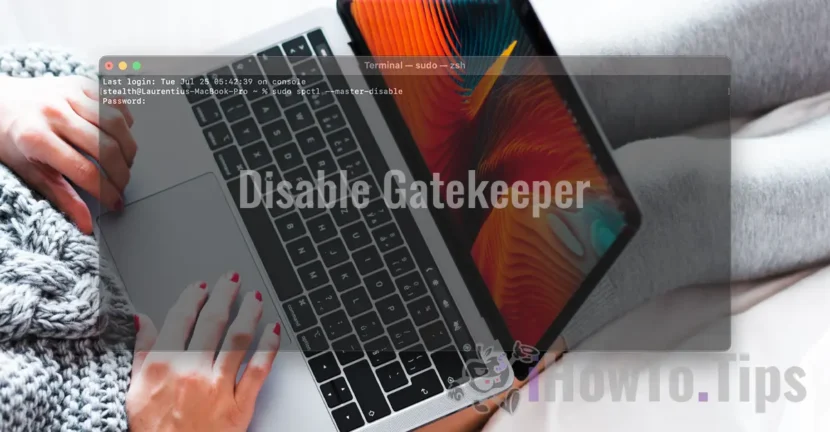









Bonjour, merci beaucoup, j'essaie parfois d'installer un DMG infructueux, maintenant je pense que cela fonctionnera.
Sudo SPCTL -Master-Disable fonctionne également sur Mojave !!! Merci
Lorsque vous demandez le mot de passe pour l'application de terminal, comment puis-je l'ajouter?
Merci
Tapez simplement votre mot de passe macOS dans le terminal (en claire - pas de mot de passe ou démarre) ou dans la boîte de dialogue.
Peut-être que même si ma machine n'est pas anglaise, j'ai toujours cette morue?
Toutes les lignes de commande terminales sont en anglais, quelle que soit la langue du système d'exploitation.
Bonjour, Merci pour votre poste. Je n’ai aucune connaissance en informatique… comment ouvrir l’application terminale?
Bonjour.
Dans mon cas, je ne peux pas le faire. Ce qui suit apparaît:
Dernière connexion: mer du 20 mars 18:54:24 sur TTYS000
MacBook-de-Fabio: ~ Fabiomac $ sudo spctl –Master-Disable
sudo: / etc / sudoers est le monde écrivable
Sudo: Aucune source de sudo valide trouvée, quitte
Sudo: Impossible d'initialiser le plugin de stratégie
MacBook-de-Fabio: ~ Fabiomac $
Le système est macOS Mojave 10.14.3
Que conseillez-vous, s'il vous plaît?